Ret NETWORK_FAILED i Chrome
Ret NETWORK_FAILED i Chrome: (Fix NETWORK_FAILED in Chrome: ) Hvis du står over for NETWORK_FAILED i Chrome Store, når du forsøger at installere nye apps eller udvidelser, er du på det rigtige sted, da vi i dag skal diskutere, hvordan du løser denne fejl. Problemet opstår hovedsageligt på grund af Adblock- udvidelser, men det kan også være relateret til korrupte tredjepartsapps eller -udvidelser. I mange tilfælde ser det ud til, at malware eller virusinfektion forårsager NETWORK_FAILED - fejlen i Google Chrome . Så uden at spilde nogen tid, lad os se, hvordan du rent faktisk løser dette problem ved hjælp af nedenstående trin.
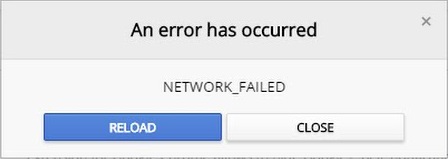
Ret NETWORK_FAILED i Chrome(Fix NETWORK_FAILED in Chrome)
Sørg for at oprette et gendannelsespunkt,(create a restore point) hvis noget går galt.
Metode 1: Ryd browserhistorik(Method 1: Clear Browsing History)
1. Åbn Google Chrome, og tryk på Ctrl + H for at åbne historikken.
2. Klik derefter på Ryd browserdata(Clear browsing) fra venstre panel.

3. Sørg for, at " tidens begyndelse(beginning of time) " er valgt under Slet(Obliterate) følgende elementer fra.
4. Marker også følgende:
- Browserhistorik
- Download historie
- Cookies og andre fader- og plugin-data
- Cachelagrede billeder og filer
- Autofyld formulardata
- Adgangskoder

5. Klik nu på Ryd browserdata,(Clear browsing data) og vent på, at det er færdigt.
6. Luk din browser og genstart din pc. Åbn nu Chrome igen og se, om du er i stand til at rette NETWORK_FAILED i Chrome,(Fix NETWORK_FAILED in Chrome) hvis ikke, så fortsæt til næste metode.
Metode 2: Nulstil Chrome(Method 2: Reset Chrome)
1. Åbn Google Chrome , klik derefter på de tre prikker i øverste højre hjørne, og klik på Indstillinger.(Settings.)

2. Rul nu ned i indstillingsvinduet og klik på Avanceret(Advanced) nederst.

3. Rul igen ned til bunden og klik på Nulstil kolonne.(Reset column.)

4. Dette åbner et pop-vindue igen, der spørger, om du vil nulstille(Reset) , så klik på Nulstil for at fortsætte.(Reset to continue.)

Metode 3: Kør Chrome Cleanup Tool(Method 3: Run Chrome Cleanup Tool)
Det officielle Google Chrome Cleanup Tool hjælper med at scanne og fjerne software, der kan forårsage problemer med chrome, såsom nedbrud, usædvanlige opstartssider eller værktøjslinjer, uventede annoncer, du ikke kan slippe af med, eller på anden måde ændre din browseroplevelse.

Metode 4: Geninstaller Chrome(Method 4: Reinstall Chrome)
1. Tryk på Windows Key + R , skriv derefter følgende og tryk på Enter:
%LOCALAPPDATA%\Google\Chrome\User Data\
2. Højreklik på standardmappen og vælg Omdøb, eller du kan slette(Rename or you can delete ) , hvis du er tryg ved at miste alle dine præferencer i Chrome .

3.Omdøb mappen til default.old og tryk på Enter.
Bemærk:(Note:) Hvis du ikke er i stand til at omdøbe mappen, skal du sørge for at lukke alle forekomster af chrome.exe fra Task Manager .
4. Tryk nu på Windows Key + X og vælg derefter Kontrolpanel.(Control Panel.)

5. Klik på Afinstaller et program, og find derefter Google Chrome.
6. Afinstaller Chrome(Uninstall Chrome) , og sørg for at slette alle dens data.
7. Genstart nu din pc for at gemme ændringerne og installer Chrome igen .
Anbefalet til dig:(Recommended for you:)
- Fix Background Intelligent Transfer Service Mangler fra tjenester(Fix Background Intelligent Transfer Service Missing from services)
- Sådan rettes Windows Update-fejl 80246008(How To Fix Windows Update Error 80246008)
- Fix Background Intelligent Transfer Service starter ikke(Fix Background Intelligent Transfer Service won’t start)
- Ret ERR_NETWORK_ACCESS_DENIED i Chrome(Fix ERR_NETWORK_ACCESS_DENIED in Chrome)
Det er det, du har rettet NETWORK_FAILED i Chrome,(Fix NETWORK_FAILED in Chrome) men hvis du stadig har spørgsmål vedrørende dette indlæg, er du velkommen til at spørge dem i kommentarens sektion.
Related posts
Ret NETWORK_FAILED-fejl i Chrome-browser på Windows-pc
Ret NETWORK_FAILED-fejl i Chrome-browseren
Ret Google Chrome, der ikke gemmer adgangskoder
Løs problemet med YouTube, der ikke fungerer på Chrome [LØST]
Ret Chrome Blocking Download Problem
Ret fejlkode 105 i Google Chrome
Ret Chrome err_spdy_protocol_error
Sådan rettes DHCP-opslagsfejl i Chromebook
Ret YouTube Autoplay virker ikke
6 måder at rette Netflix-fejlkode M7121-1331-P7 på
Ret AdBlock, der ikke virker på Twitch
Reparer Telegram Web, der ikke virker
Ret YouTube-videoer, der ikke afspilles
Ret musemarkøren, der forsvinder i Google Chrome
Ret ERR INTERNET DISCONNECTED-fejlen i Chrome
Ret Google Chrome STATUS BREAKPOINT-fejl
Sådan løses problemet med ingen lyd i Google Chrome
Ret ERR_CONNECTION_ABORTED i Chrome
Sådan rettes PDF-filer, der ikke åbner i Chrome
Rette Pinterest, der ikke virker på Chrome
